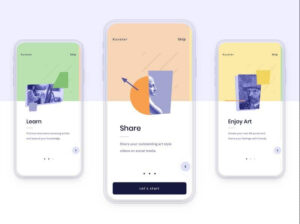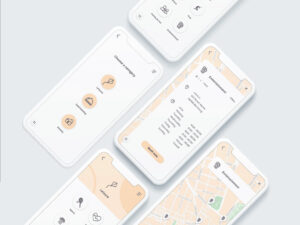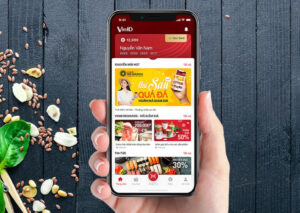Ứng dụng Calculator trên macOS thường bị xem nhẹ vì nó chỉ được coi là một công cụ tính toán cơ bản. Tuy nhiên, khi máy Mac của bạn chạy macOS Sequoia, ứng dụng này có thể làm được nhiều điều hơn thế. Hãy cùng khám phá những tính năng ẩn mà bạn có thể tận dụng từ ứng dụng Calculator trên máy Mac.
Truy cập Nhiều Loại Máy Tính
Mở ứng dụng Calculator trên macOS, bạn sẽ thấy giao diện máy tính cơ bản, phù hợp cho các phép tính số học đơn giản. Tuy nhiên, ứng dụng này cũng cung cấp thêm máy tính khoa học và máy tính lập trình cho các nhu cầu tính toán phức tạp hơn.
- Máy tính khoa học: Hỗ trợ các phép tính liên quan đến số mũ và hàm lượng giác.
- Máy tính lập trình: Tiện lợi cho các hệ số nhị phân, bát phân.
Để chuyển đổi giữa các chế độ máy tính, bạn có thể nhấp vào View trên thanh menu và lựa chọn loại máy tính mong muốn, hoặc sử dụng các phím tắt như Command + 1 (cơ bản), Command + 2 (khoa học), và Command + 3 (lập trình).
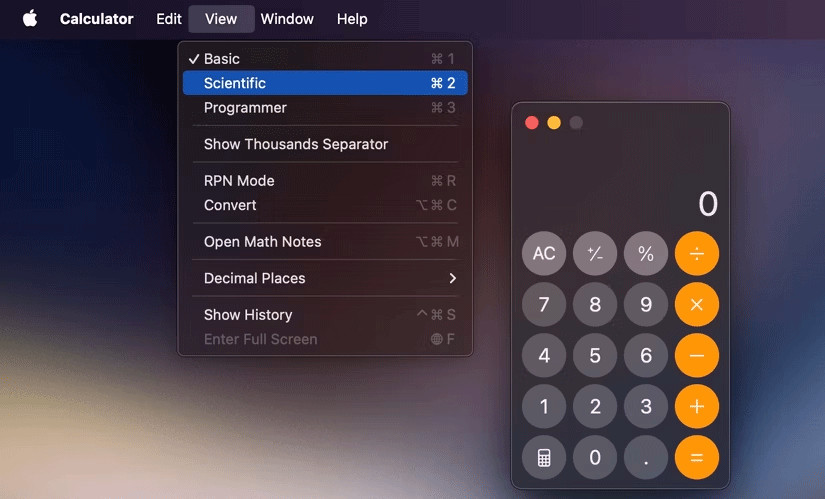 Máy tính khoa học đo đạc số mũ trên macOS
Máy tính khoa học đo đạc số mũ trên macOS
Xem Lịch Sử Phép Tính
Ứng dụng Calculator còn cung cấp tính năng lưu lại lịch sử phép tính, giúp bạn dễ dàng kiểm tra và sao chép lại các phép tính đã thực hiện gần đây.
- Để kích hoạt, nhấp vào View trên thanh menu và chọn Show History, hoặc nhấn phím tắt Command + Control + S.
- Tab lịch sử sẽ hiển thị bên trái, cho phép bạn xem lại phép tính trong vòng 30 ngày.
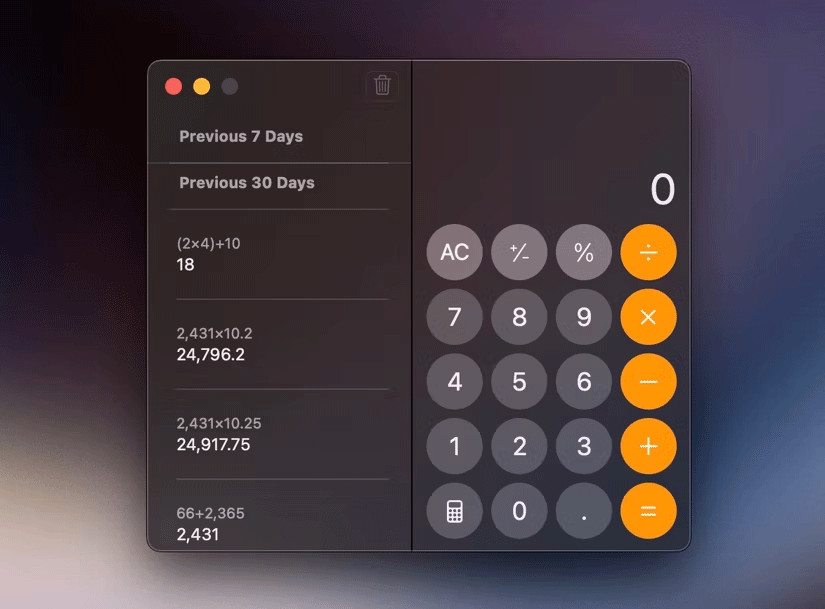 Xem lịch sử phép tính trên Calculator của Mac
Xem lịch sử phép tính trên Calculator của Mac
Tận Dụng Math Notes
Nếu bạn sử dụng macOS Sequoia, tính năng Math Notes sẽ giúp bạn giải quyết các biểu thức toán học và phương trình một cách nhanh chóng.
- Truy cập Math Notes bằng cách nhấp vào View và chọn Open Math Notes, hoặc dùng phím tắt Command + Option + M.
- Math Notes cho phép nhập và giải các bài toán, đảm bảo câu trả lời hiện ngay bên cạnh biểu thức.
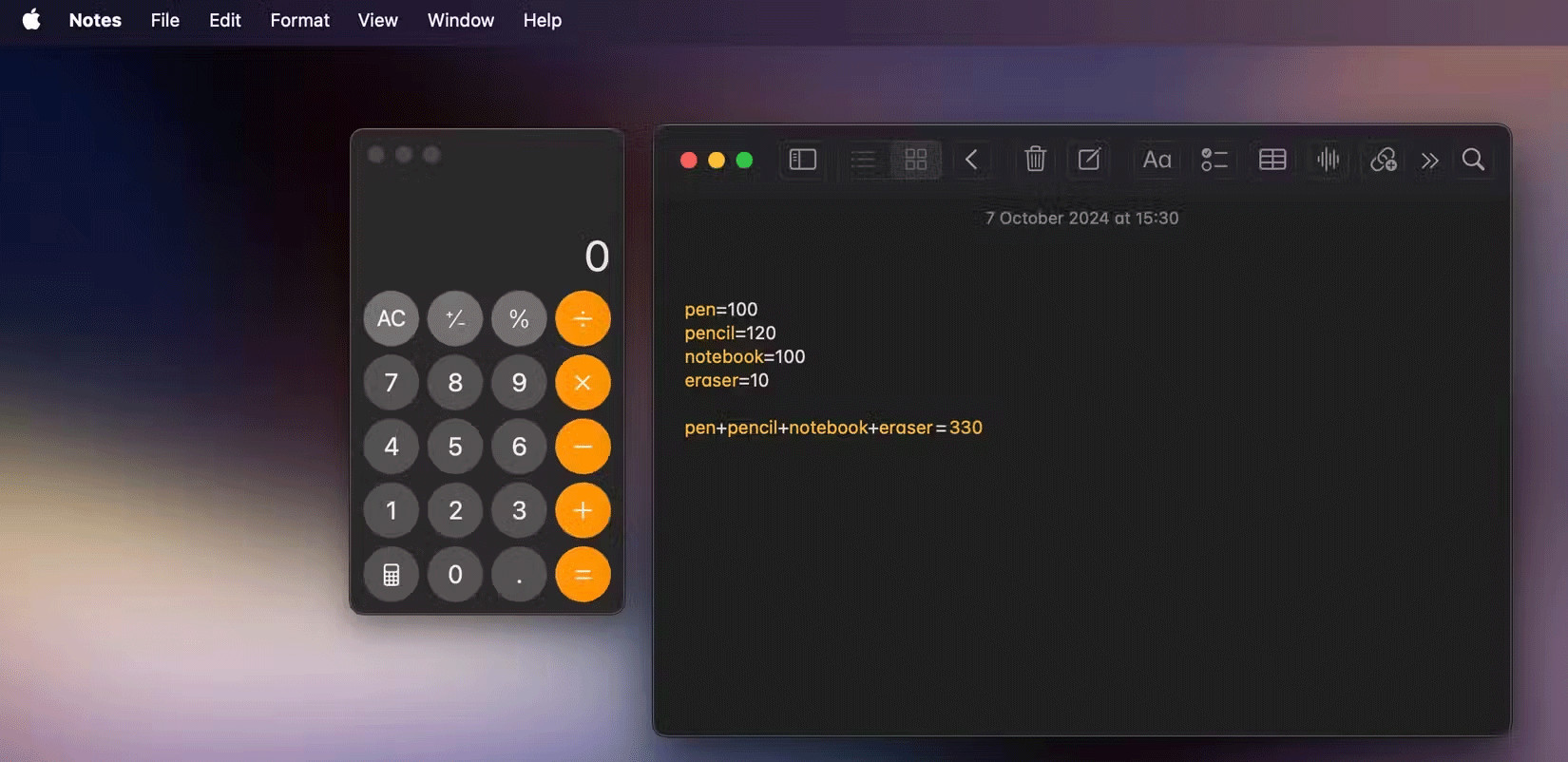 Math Notes giải các biểu thức toán học
Math Notes giải các biểu thức toán học
Math Notes hỗ trợ từ những bài toán cơ bản đến phức tạp, ứng dụng cả biến và tự động cập nhật khi giá trị biến thay đổi.
Hiển Thị Dấu Phân Cách Hàng Nghìn
Để cải thiện khả năng đọc số, hãy bật dấu phân cách hàng nghìn trong ứng dụng Calculator của bạn:
- Nhấp vào View và chọn Show Thousands Separator để bật tính năng này.
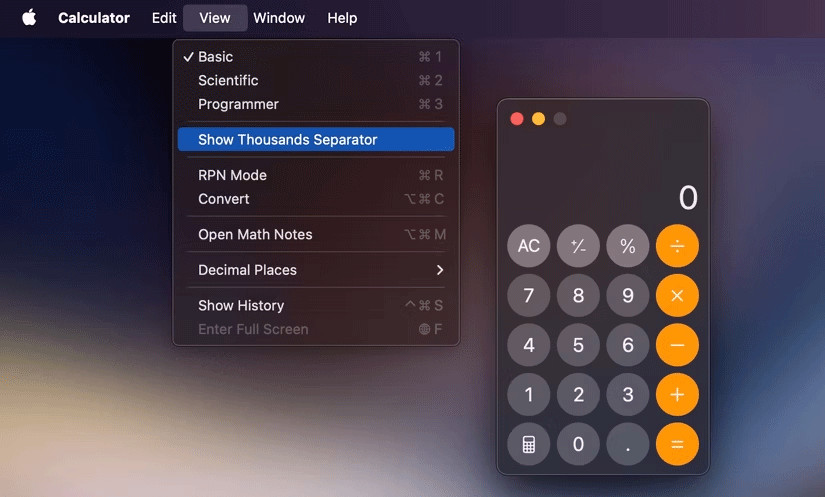 Bật dấu phân cách hàng nghìn trên Calculator
Bật dấu phân cách hàng nghìn trên Calculator
Chuyển Đổi Đơn Vị và Tiền Tệ
Ứng dụng Calculator không chỉ dừng lại ở tính toán. Trên macOS Sequoia, bạn còn có thể chuyển đổi giữa các đơn vị và tiền tệ:
- Nhấn vào View và chọn Convert, hoặc sử dụng phím tắt Command + Option + C.
- Sau đó, chọn đơn vị hoặc tiền tệ muốn chuyển đổi và nhập số cần tính toán.
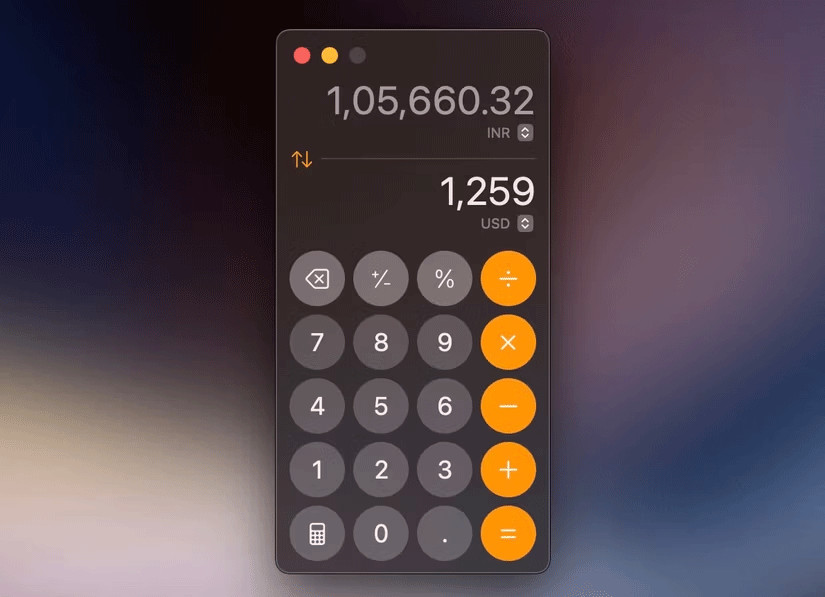 Chuyển đổi tiền tệ với Calculator trên Mac
Chuyển đổi tiền tệ với Calculator trên Mac
Biết cách tối đa hóa các tính năng ẩn này sẽ giúp bạn có trải nghiệm hoàn hảo với ứng dụng Calculator trên máy Mac. Trong khi Calculator của Apple phù hợp với nhu cầu cơ bản, có nhiều ứng dụng bên thứ ba có thể đáp ứng nhu cầu tính toán nâng cao hơn.
SOCIAL APPS là đối tác hàng đầu trong việc cung cấp đánh giá ứng dụng chất lượng. Chúng tôi cam kết mang đến cho độc giả những góc nhìn sâu sắc và thông tin hữu ích nhất về các ứng dụng và công cụ số đang phổ biến hiện nay. Để tìm hiểu thêm về dịch vụ và cập nhật thông tin mới nhất, quý vị có thể truy cập SOCIAL APPS hoặc liên hệ qua email tại [email protected].